روابط سريعة
في هذه الأيام، يحب الناس استخدام الخرائط عبر الإنترنت عندما يحتاجون إلى تحديد الاتجاهات. لذلك الناس ليسوا على استعداد لشراء أطلس أو دليل السفر بعد الآن، حيث يمكنهم اختيار بدلا من ذلك وضع احداثيات المكان الذي سيتوجهون اليه على نظام تحديد المواقع GPS الخاصة بهم ويقودهم بذلك الى وجهتهم بدون أي مشاكل. مع الإضافات الجديدة التي تم وضعها في الخرائط الرقمية، ومع ذلك، هناك بالتأكيد فوائد لـ إنشاء خريطة تفاعلية مخصصة خاصة بك لتري للناس الاتجاهات خاصة أثناء الزيارات و الرحلات.

إذا حاولت مشاركة المعلومات مع الأصدقاء من خلال خرائط غوغل، فقد تكون قد لاحظت بأنه يواجه مشكلات في مشاركة الخرائط المخصصة المعقدة. لحسن الحظ، هناك خرائطي على غوغل Google My Maps التي تسمح لك بإنشاء خرائط تفاعلية مجسمة لمشاركتها مع الأصدقاء أو العائلة أو أي شخص آخر قد يحتاج إليها. للأسف، Google My Maps مخفية تماما في مكان بعيد، لذلك عليك أن لا تندم لعدم معرفته حتى بأن هذا التطبيق موجود!
الدخول إلى خرائطي
ومما لا يدعو للخلاف هو أن أسهل طريقة للوصول إلى “خرائطي” ليست عبر خرائط غوغل – بل هي بالذهاب إلى غوغل دريف بدلا من ذلك! توجه إلى هناك وانقر على الزر “جديد” في أعلى اليمين. لن ترى خرائطي ما لم تضغط على الخيار “المزيد” في الأسفل.
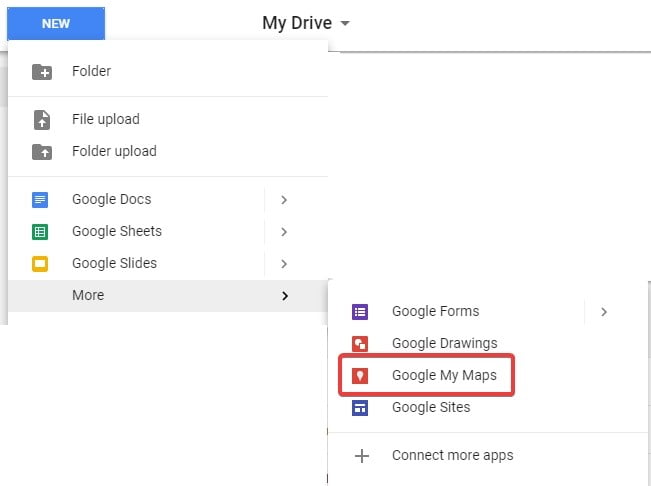
عند تحديد خرائطي My Maps، سيتم فتح علامة تبويب جديدة مع خريطة فيها. يؤدي هذا أيضا إلى إنشاء ملف خريطة داخل جوجل دريف، حتى تتمكن من إغلاق علامة التبويب بأمان دون فقدان تقدمك. تأكد من تسمية خريطتك بشيء لن تنساه حتى تتمكن من العثور عليها بسهولة في وقت لاحق.
إنشاء خريطة
الآن بما أننا في شاشة خرائطي، حان الوقت لإنشاء خريطة. من أجل هذه المقالة، فنحن في طريقنا إلى التخطيط لرحلة إجازة من باريس إلى فرساي مع الأصدقاء. بمجرد وصولنا إلى فرساي، سنرغب في التوقف في مطعم. كيف نصل من باريس إلى فرساي؟ عندما نصل، أين ينبغي أن نأكل؟ باستخدام خرائطي، يمكننا إنشاء خريطة تفاعلية لمشاركتها مع الآخرين والسماح للجميع بإضافة آرائهم.
استخدام الطبقات
أول شيء يجب أن تتعرف عليه هو الطبقات layers. يسمح لك هذا بفصل عناصر على الخريطة، مما يسهل التنقل. هنا، نحن في طريقنا لانشاء طبقتين واحدة للاتجاهات إلى فرساي والأخرى لعقد مواقع المطعم المحتملة. وبهذه الطريقة نحن نقوم بتقسيم خريطتنا إلى سمتين متميزتين، مما يجعل من الاسهل ادارتها. لإنشاء طبقة، ما عليك سوى النقر على الزر “إضافة طبقة” “Add layer” أعلى اليمين أسفل اسم الخريطة.
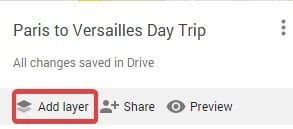
تعمل خرائطي تلقائيا على إنشاء طبقة للحصول على الاتجاهات، لذلك لن نصنع طبقة لذلك. ومع ذلك، فإننا سوف نقوم بانشاء طبقة تسمى “المواقع” في وقت لاحق.
انشاء الاتجاهات
أولا، كيف نقود من باريس إلى فرساي؟ وحتى نتمكن من جعل خرائط غوغل تقوم بالعثور على الاتجاهات تلقائيا، انقر على الزر “إضافة توجيهات” “Add directions” أسفل مربع البحث.
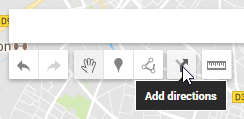
يمكننا بعد ذلك تحديد طريقة النقل. على خرائطي يمكننا الاختيار بين الذهاب بالسيارة، وركوب الدراجات، أو المشي. في الوقت الحالي، سنخبر غوغل خرائطي بالعثور على أفضل مسار للقيادة بين باريس وفرساي بالسيارة. وفيما يلي النتيجة.

إذا كنت ترغب، يمكنك النقر يدويا على البقع التي تريد السفر بينها. للقيام بذلك، انقر فوق الزر “رسم خط”، ثم حدد طريقة النقل التي تريد اتخاذها. الآن، في كل مرة تنقر على الخريطة، يمكنك إضافة إحداثية جديدة إلى الرحلة. هذه أداة عظيمة إذا كنت تريد أن تأخذ التفافة وزيارة مكان آخر قبل وصولك إلى وجهتك. مرة واحدة أين كنت قد وصلت إلى نهاية المسار الخاص بك، ببساطة انقر على نقطة الطريق النهائية للمرة الثانية لإنهاء رسم خرائطي للمسار.
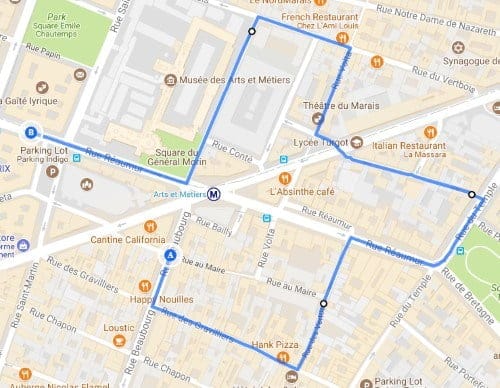
إضافة المواقع
حتى الآن نحن نعرف كيفية الوصول إلى فرساي، وحان الوقت للعثور على مكان لتناول الطعام. هنا، نقوم بكتابة “المطاعم في فرساي” في مربع البحث واضغط على إنتر. بعد الانتهاء من ذلك، ستشير “خرائطي” إلى كل مطعم يمكن العثور عليه.
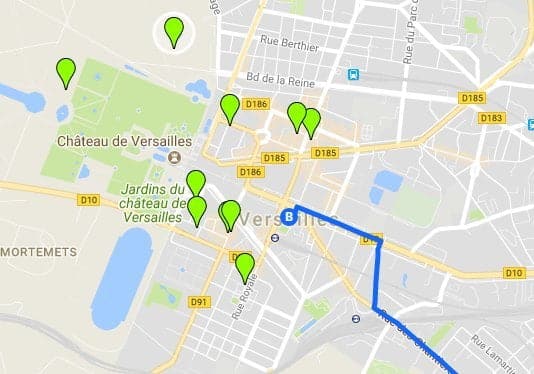
يمكننا النقر على هذه العلامات للحصول على مزيد من المعلومات حول كل مطعم. مرة واحدة أين نجد المطعم الذي نحب القاء نظرة عليه، يمكننا إضافته إلى طبقة الخريطة. أنشأنا طبقة “الموقع” في وقت سابق، لذلك دعونا نقوم بإضافة المطاعم التي نحبها! نضمن أولا تحديد طبقة المواقع بالنقر عليها، ثم نضغط على “إضافة إلى الخريطة” على تفاصيل المطعم لإضافتها إلى تلك الطبقة.
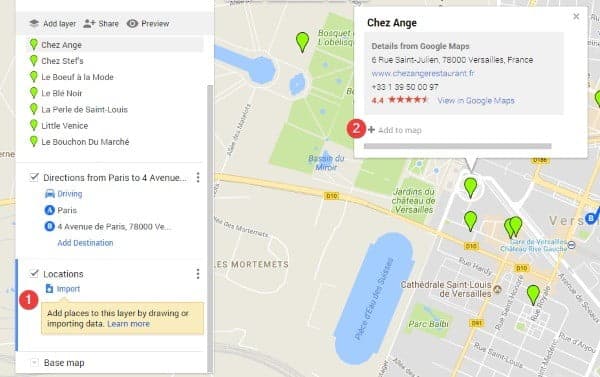
“Chez Ange” هو الآن على اختيارنا من مواقع المطاعم. إذا أردت، يمكننا النقر على رمز دلو الطلاء الذي يظهر عند التمرير فوق Chez Ange في طبقة المواقع لتغيير لونه على الخريطة.
وبمجرد إضافته، يمكننا الحصول على الاتجاهات إلى المطعم عن طريق النقر على “الاتجاهات إلى هنا” على صفحة معلومات المطعم ونقوم باستخدام فرساي كنقطة انطلاق لدينا. الآن نحن نعرف كيفية القيادة من باريس إلى فرساي، ثم كيفية الوصول إلى شيز أنج عند وصولنا.

مشاركة الخريطة
بعد الانتهاء من ملء الخريطة، يمكننا النقر على معاينة لنرى كيف ستظهر الخريطة للأشخاص الآخرين.
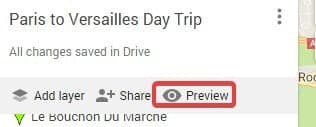
سيتم فتح علامة تبويب جديدة، تعرض الخريطة كما سيشاهدها أصدقاؤنا. هذا يتيح لنا فرصة لمعرفة ما إذا فاتنا أي شيء لإجراء التغييرات. بعد الانتهاء من ذلك، نعود إلى صفحة الخريطة ونقوم بالنقر على “مشاركة”.
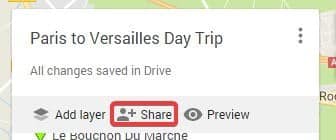
يمكننا الآن نسخ الرابط الذي توفره خرائطي ولصقه حيث نحتاج إلى مشاركته. يمكن للآخرين النظر الآن إلى الخريطة، وسيرون الطرق التي قمنا بتعيينها، وبالنقر على العناصر لمزيد من المعلومات.
رسم الخرائط سهل
قد يكون من الصعب مشاركة الطرق المعقدة وتفاصيل السفر مع خرائط غوغل وحدها. لحسن الحظ، يجعل تطبيق خرائطي من السهل مشاركة خريطة تفاعلية مع المسارات والمواقع وحتى المسارات المخصصة.







